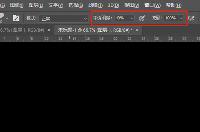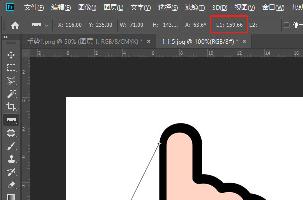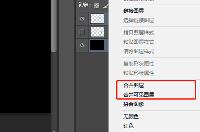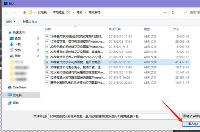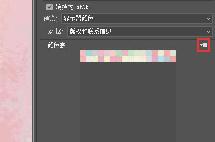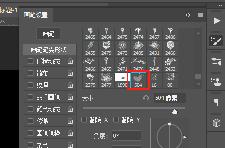PS怎么合并图层
PS怎么合并图层?PS合并图层后怎么分开?在Photoshop软件中,合并图层是常用的功能之一,那你知道怎么合并图层吗,合并图层后怎么分开?下面就和小编一起来看看吧!

【合并图层】
合并图层,是平面制图软件中应用最多的术语之一。将所有选中的图层合并成一个图层,合并到最下一个图层。
【合并图层快捷键】
Ctrl+E:合并所有图层,在图层中选择需要合并的图层,合并之后,选中的图层会合并成一个图层,如果选中的图层中有被隐藏的图层,合并之后的图层中并不会显示该图层内容;
Shift+Ctrl+E:合并可见图层,合并可见(未被隐藏)图层,合并后被隐藏图层不会丢掉,还可以继续进行编辑;
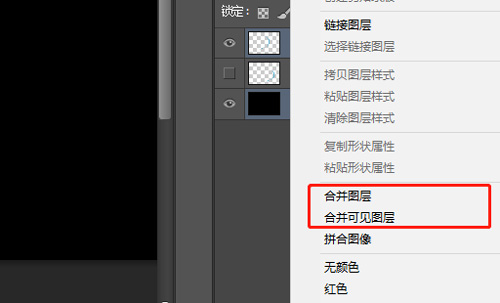
【合并图层后怎么分开?】
1、刚合并图层
如果我们刚将图层合并,可以使用快捷键Ctrl+Z返回上一步操作,也就是返回合并图层之前,如果合并图层之后还进行了其他操作,则无法通过此方法找回;
2、合并后进行多个操作
在将图层合并之后,进行了多个操作,可以打开窗口 - 历史记录,在历史记录面板中找到合并步骤,右击删除步骤,返回合并图层之前的步骤,如果操作的步骤多余历史记录保存数量,则无法找回;
PS:在ps中,专尽量不要使用合并图层,如果需要合并,可以使用下面的方法选择要合并的图层,按住快捷键【ctrl+shift+alt+e】,将选中的图层合并,并创建新的图层,原图层仍是未合并之前的状态;
【注意】
合并图层在几种情况下使用的效果也不同:
1、在只选择单个图层的情况下,容按下“Ctrl+ E”将与位于其下方的图层合并,合并后的图层名和颜色标志继承自原其下方的图层。
2、在选择了多个图层的情况下,按下“Ctrl+ E”将所有选择的图层合并为一层,合并后的图层名继承自原先位于最上方的图层。但颜色标志不能继承。
注意CS及更早版本需要将多个图层进行链接后才可进行多图层合并,合并后的图层名以合并前处于选择状态的图层为准。
以上就是PS怎么合并图层的全部内容了,希望以上内容对您有所帮助!
相关推荐
- 【Photoshop】 PS工具栏怎么变出香蕉图标 09-11
- 【Photoshop】 PS怎么测量两个点的距离 09-08
- 【Photoshop】 PS怎么将图片里面的颜色提取并保存使用 08-19
- 【Photoshop】 用PS怎么做立体渐变效果 07-14
- 【Photoshop】 PS怎么做立体渐变字 07-14
- 【Photoshop】 PS画笔颜色很淡怎么回事 07-01
- 【Photoshop】 PS笔刷怎么画渐变 07-01
- 【Photoshop】 ps怎么用画笔做出颜色渐变 07-01
- 【Photoshop】 PS下载好的笔刷怎么导入 06-24
- 【Photoshop】 PS如何使用自定义画笔 06-24
本周热门
-
PS画笔颜色很淡怎么回事 2020/07/01
-
PS怎么做万花筒效果 2020/05/27
-
PS怎么测量两个点的距离 2020/09/08
-
PS怎么合并图层 2020/05/27
-
PS怎么导入画笔素材 2020/06/24
-
如何查看自己所用的photoshop软件是哪个版本? 2013/06/20
-
PS怎么将图片里面的颜色提取并保存使用 2020/08/19
-
Ps运行/反应慢怎么办?Photoshop性能优化技巧详细介绍 2013/07/29
本月热门
-
PS画笔颜色很淡怎么回事 2020/07/01
-
photoshop矩形选框等工具单位更改方法:像素更改为厘米 2015/03/03
-
PS怎么测量两个点的距离 2020/09/08
-
ps怎么将蓝底证件照换成白底 2020/05/25
-
PS怎么把图片设置成画笔 2020/06/24
-
电脑使用Photoshop时按Ctrl+Shift+Alt+T快捷键没反应怎么解决 2016/08/10
-
PS怎么将图片里面的颜色提取并保存使用 2020/08/19
-
PS局部放大效果怎么做 2020/05/26
-
PS边框花纹怎么做 2020/05/27
-
ps丁达尔效应怎么制作 2020/06/01